win10彻底关闭保留空间详细步骤(win10彻底关闭保留空间)
win10彻底关闭保留空间方法:第一步,制作一个”启用预留存取空间.reg“,第二步,将注册表文件添加到注册表中,第三步,将文件另存为。第四步,存储在桌面上,第五步,双击打开即可。

win10彻底关闭保留空间详细步骤:
推荐:Win10怎么无线投屏
我们制作一个【启用预留存取空间.reg】注册表文件添加到注册表中,即可启用Windows 10系统的预留存取空间。
————————————————————————————————
Windows Registry Editor Version 5.00
[HKEY_LOCAL_MACHINE\SOFTWARE\Microsoft\Windows\CurrentVersion\ReserveManager]
“ShippedWithReserves”=dword:00000001
————————————————————————————————
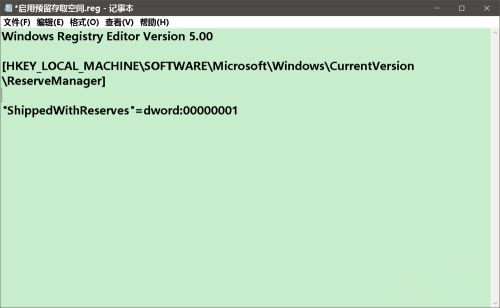
点击记事本左上角的【文件】,在下拉菜单中点击【另存为】;
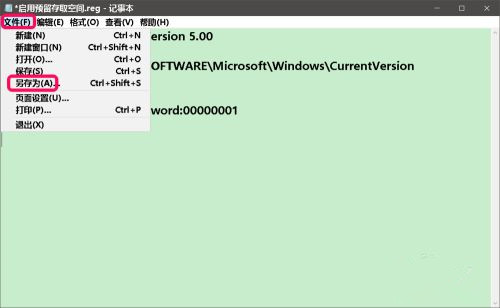
在另存为窗口中,先点击窗口左侧的【桌面】,在文件名(N)栏中输入:启用预留存取空间.reg,再点击:保存;
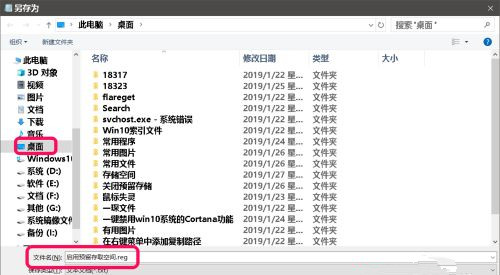
我们在系统桌面上找到并左键双击【启用预留存取空间.reg】注册表文件图标,在先后弹出的注册表编辑器对话框中,点击:是(Y)和确定;
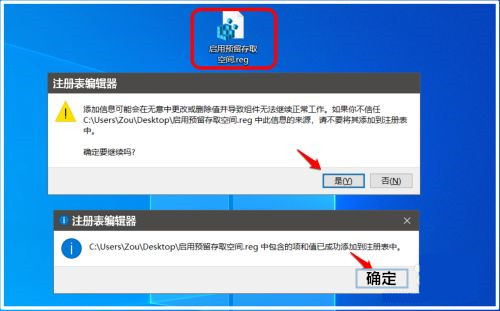
关闭预留存取空间:
我们制作一个【关闭预留存取空间.reg】注册表文件添加到注册表中,即可关闭Windows 10系统的预留存取空间。
————————————————————————————————
Windows Registry Editor Version 5.00
[HKEY_LOCAL_MACHINE\SOFTWARE\Microsoft\Windows\CurrentVersion\ReserveManager]
“ShippedWithReserves”=dword:00000000
————————————————————————————————
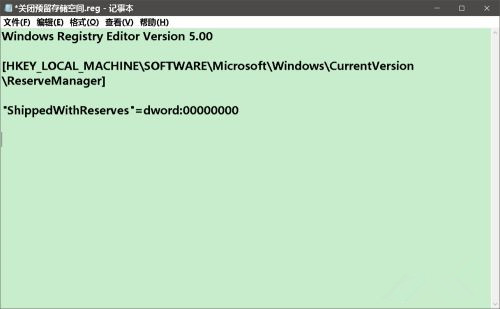
我们按照制作【启用预留存取空间.reg】文件的方法,制作一个【关闭预留存取空间.reg】的注册表文件添加到注册表中。
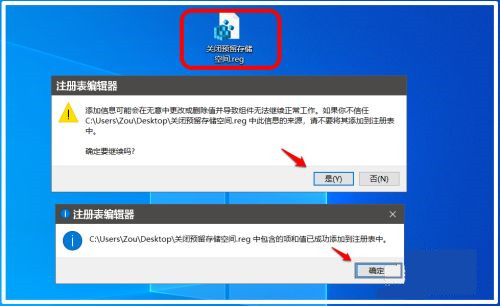
以上就是17小编给大家带来的关于 win10彻底关闭保留空间详细步骤(win10彻底关闭保留空间) 的全部内容了,希望对大家有帮助



























